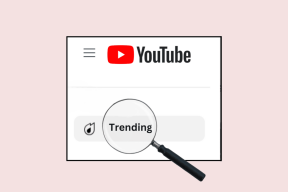Како наставити на рачунару са подразумеваним претраживачем
Мисцелланеа / / November 29, 2021
Функција „Настави на рачунару“ у оперативном систему Виндовс 10 се односи на практичност. Могућност тренутног преласка са мобилног на рачунар без петљања са обележивачима и то је прилично згодно.
Али постоји једно упозорење. Све везе које пошаљете преко иОС или Андроид мобилног уређаја отварају се само на Мицрософт Едге-у. И тако остаје без обзира који је ваш подразумевани претраживач.

Ако сте мислили да се то дешава због тога што је Цонтинуе он ПЦ нека врста саставне карактеристике Мицрософт Едге-а, немојте да вас завара. У ствари, то је само још један од Мицрософтови патетични покушаји да натера Едге низ наша грла. Није кул!
Срећом, постоји решење да се заобиђе ово ограничење. Ако не желите да имате посла са два одвојена прегледача – што је једноставно глупо – онда да видимо како уместо тога можете да отворите везе Настави на рачунару у подразумеваном веб прегледачу.
Инсталирајте ЕдгеДефлецтор
ЕдгеДефлецтор је услужни програм отвореног кода на ГитХуб-у који ради сјајан посао у пресретању тврдо кодираног УРЛ протокола који усмерава Настави на ПЦ везама до Мицрософт Едге-а. И не само то, већ и преусмерава везе до вашег подразумеваног веб претраживача, било да је у питању Цхроме, Фирефок или било шта друго. И све се ово дешава неприметно, без икаквих одлагања.
Започните преузимањем извршне датотеке ЕдгеДефлецтор са ГитХуб-а. Величине је само око 50 КБ, али обавезно узмите најновију верзију која је доступна.
Преузмите ЕдгеДефлецтор
Након преузимања, покрените датотеку да бисте почели да инсталирате ЕдгеДефлецтор.

Током поступка инсталације, од вас ће се тражити да изаберете подразумевану апликацију за руковање УРЛ везама. Изаберите ЕдгеДефлецтор, а затим кликните на ОК.
Белешка: Обавезно означите поље поред Увек користи ову апликацију.

Белешка: Ако не видите опцију, померите се надоле до одељка „Ако не успете да изаберете руковаоца УРЛ-ом“ у наставку.
Кликните на Заврши када се од вас затражи да завршите инсталацију.
Наставите на подразумеваном претраживачу
Сада сте спремни да кренете. Као и раније, користите опцију Настави на рачунару када претражујете на свом Андроид или иОС мобилном уређају да бисте делили веб страницу са рачунаром.

И воила! Требало би да га одмах видите како се отвара у вашем подразумеваном претраживачу на рачунару.

Белешка: Кад год промените подразумеване претраживаче, не морате да вршите никакве ручне конфигурације за ЕдгеДефлецтор – довољно је паметан да сам покупи ваше жељене поставке.
Такође на Гуидинг Тецх
Ако не можете да изаберете УРЛ руковалац
Ретко, можда нећете видети опцију да изаберете ЕдгеДефлецтор као обрађивач УРЛ-а током инсталације. Међутим, нема разлога за бригу. Након што инсталирате ЕдгеДефлецтор, једноставно прођите кроз следеће кораке да бисте ручно подесили ствари.
Корак 1: Отворите мени Старт, откуцајте апликације, а затим изаберите Апликације и функције.

Корак 2: Додирните Подразумеване апликације у левом окну. Након тога, померите се надоле са десне стране прозора и кликните на Постави подразумеване вредности према апликацији.

Корак 3: На екрану Подешавање подразумеваних вредности према апликацији кликните на ЕдгеДефлецтор, а затим кликните на Управљај.

4. корак: Кликните на Мицрософт Едге поред УРЛ: мицрософт-едге протокола. У искачућем менију који се појави изаберите ЕдгеДефлецтор.

5. корак: Изађите из прозора да бисте сачували промене.

То је то. Успешно сте променили чврсто кодирани УРЛ протокол у ЕдгеДефлецтор. Све везе које пошаљете преко опције Настави на рачунару сада би требало да се отворе у вашем подразумеваном претраживачу.
Белешка: Користите исту процедуру да бисте се вратили на отварање Настави на ПЦ везама у Мицрософт Едге-у ако се предомислите у будућности.
Такође на Гуидинг Тецх
Бонус савет: Цортана са ЕдгеДефлецтор-ом
Ако сте престали да користите Цортану само зато што она користи Мицрософт Едге да отвори ваше веб претраге, онда је време да поново почни да је користиш пошто ЕдгеДефлецтор брине и о том питању. Причајте о томе да обарате две птице једним каменом!

Потражите нешто у Цортани и изаберите веб резултат, а она би требало да покрене ваш упит директно у вашем подразумеваном претраживачу. Наравно, она и даље приказује резултате генерисане преко Бинг-а, али погодност њиховог отварања у Цхроме-у или Фирефок-у једноставно то надокнађује.

Белешка: Ако сте претходно онемогућили Цортану и не можете да се сетите како да је вратите, једноставно кликните десним тастером миша на траку задатака, поставите показивач на Цортана, а затим изаберите или Прикажи икону Цортане или Прикажи поље за претрагу.
Такође на Гуидинг Тецх
Контролисати
Захваљујући ЕдгеДефлецтор-у, сада можете да почнете да користите Цонтинуе на рачунару на начин на који ви — а не Мицрософт — желите. А цео договор са Цортаном само чини коришћење овог сјајног алата много бољим.
Међутим, имајте на уму да будућа ажурирања за Виндовс 10 могу вратити подразумевани УРЛ протокол на Мицрософт Едге, у ком случају ћете морати поново да прођете кроз горњу процедуру.
Такође, неће шкодити да једном свако време ажурирате ЕдгеДефлецтор новијим верзијама.